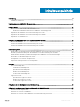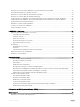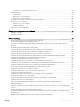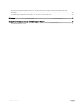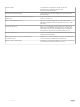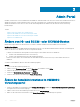Users Guide
Admin-Portal
Im Admin-Portal können Sie sich als Administrator bei OMIMSSC anmelden und alle Jobs sehen, die von den unterschiedlichen Benutzern in
OMIMSSC angestoßen wurden. Außerdem können Sie hier die Lizenzdetails sehen, erforderliche Komponenten herunterladen und
OMIMSSC aktualisieren. Unten sehen Sie eine Liste der Anwendungsfälle für das Admin-Portal, die auch das Thema Lizenzierung
berücksichtigen.
Themen:
• Ändern von IG- und SCCM- oder SCVMM-Konten
• Reparieren der OMIMSSC-Konsolenerweiterung für SCCM
• Reparieren der OMIMSSC-Konsolenerweiterung für SCVMM
• Reparieren von OMIMSSC IG
Ändern von IG- und SCCM- oder SCVMM-Konten
Mithilfe dieser Option können Sie die Kennwörter von SCCM-, SCVMM- und IG-Konten in der OMIMSSC-Konsole ändern.
Info über diese Aufgabe
Sie können die SCCM- und SCVMM-Administratoranmeldeinformationen sowie die IG-Anmeldeinformationen über das Verwaltungsportal
ändern. Bei diesem Prozess handelt es sich um eine sequenzielle Aktivität.
• Schaen Sie für das IG-Konto die folgenden Voraussetzungen vor dem Ändern des Kontos in OMIMSSC:
a Ändern Sie die Anmeldeinformationen in Active Directory.
b Ändern Sie die Anmeldeinformationen im IG-Installationsprogramm.
• Ändern Sie für das SCCM- oder SCVMM-Konto die Anmeldeinformationen in Active Directory vor dem Ändern des Kontos in
OMIMSSC.
So ändern Sie das OMIMSSC IG-Konto über das Installationsprogramm:
Schritte
1 Führen Sie das IG-Installationsprogramm aus.
2 Wählen Sie unter Programmwartung die Option Reparieren aus und klicken Sie auf Weiter.
3 Ändern Sie das Kennwort und klicken Sie dann auf Weiter.
4 Klicken Sie in Modizierung des Programms auf Installieren.
5 Klicken Sie nach Abschluss der Änderung auf Finish (Fertig stellen).
Ändern der Anmeldeinformationen im OMIMSSC-
Verwaltungsportal
1 Klicken Sie im OMIMSSC-Verwaltungsportal auf Settings (Einstellungen) und dann auf Console Enrolment (Konsolenregistrierung).
Die registrierten Konsolen werden angezeigt.
2 Wählen Sie eine Konsole zur Bearbeitung aus und klicken Sie auf Edit (Bearbeiten).
3 Geben Sie die neuen Details ein und klicken Sie auf Finish (Fertig stellen), um die Änderungen zu speichern.
3
10 Admin-Portal